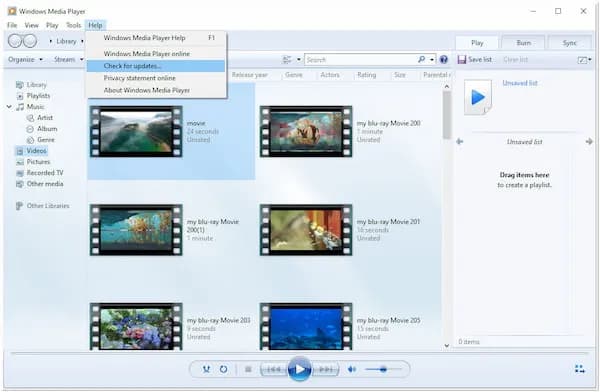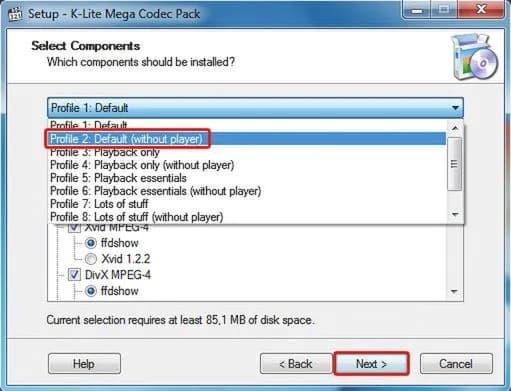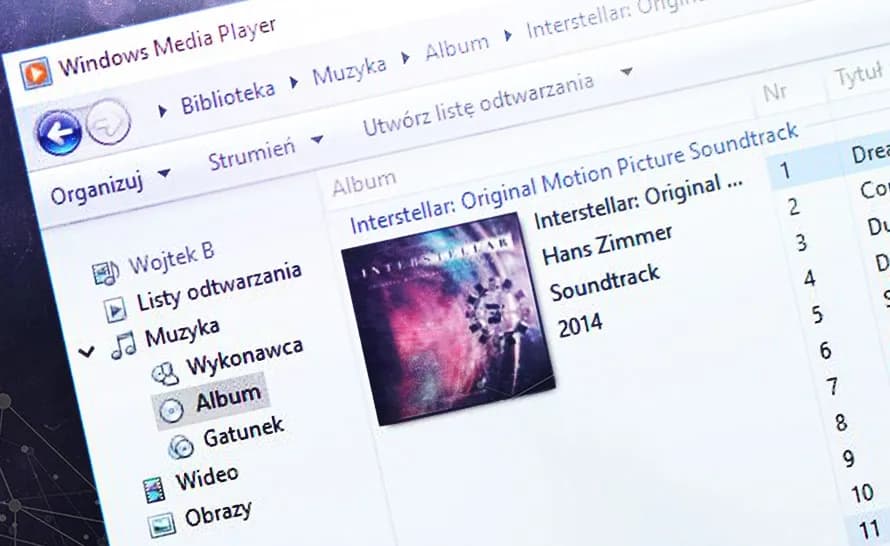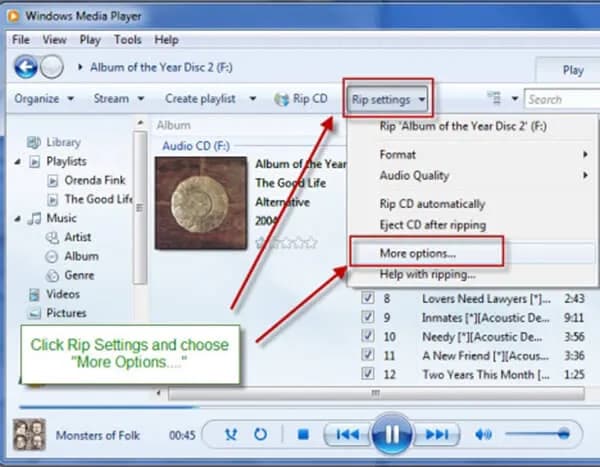Sprawdzanie wersji Windows Media Player jest kluczowym krokiem, aby zapewnić, że Twoje multimedia działają bez problemów. Wiele osób korzysta z tego programu do odtwarzania filmów i muzyki, ale nie wszyscy wiedzą, jak sprawdzić, która wersja jest zainstalowana na ich komputerze. Wiedza na ten temat może pomóc w uniknięciu problemów z kompatybilnością oraz zapewnić dostęp do najnowszych funkcji.
W tym artykule omówimy proste kroki do sprawdzenia wersji Windows Media Player, a także wyjaśnimy, dlaczego jest to istotne. Dowiesz się również, jak zaktualizować program do najnowszej wersji, aby cieszyć się pełnią jego możliwości. Niezależnie od tego, czy jesteś nowym użytkownikiem, czy doświadczonym, informacje te będą dla Ciebie przydatne. Kluczowe wnioski:- Aby sprawdzić wersję Windows Media Player, należy otworzyć program i skorzystać z menu Pomoc.
- Wersja Windows Media Player jest istotna dla uniknięcia problemów z kompatybilnością z różnymi formatami plików.
- Windows Media Player 12 jest domyślnie zainstalowany na komputerach z systemem Windows 10.
- Aktualizacja programu zapewnia dostęp do najnowszych funkcji i poprawia wydajność.
- Użytkownicy powinni regularnie sprawdzać dostępność aktualizacji, aby korzystać z pełni możliwości programu.
Jak sprawdzić wersję Windows Media Player na swoim komputerze
Sprawdzanie wersji Windows Media Player jest łatwe i szybkie. Aby to zrobić, wystarczy uruchomić program na swoim komputerze. Po otwarciu, należy kliknąć na menu Pomoc, które znajduje się w górnej części okna. Wybierz opcję "Informacje o programie Windows Media Player", aby zobaczyć szczegóły dotyczące wersji.
Jeśli nie widzisz menu Pomoc, możesz je aktywować, naciskając klawisze Alt + H na klawiaturze. Następnie wybierz opcję "O" z menu Pomoc. Numer wersji programu znajdziesz poniżej informacji o prawach autorskich w oknie dialogowym. Pamiętaj, że Windows Media Player 12 jest domyślnie zainstalowany na wszystkich komputerach z systemem Windows 10.
Proste kroki do sprawdzenia wersji Windows Media Player
Aby uzyskać dostęp do informacji o wersji Windows Media Player, wykonaj następujące kroki. Po uruchomieniu programu, kliknij na menu Pomoc, a następnie wybierz "Informacje o programie Windows Media Player". To otworzy okno dialogowe, w którym znajdziesz szczegółowe informacje o wersji oprogramowania. Upewnij się, że zwracasz uwagę na numer wersji, ponieważ może on być istotny w przypadku problemów z kompatybilnością.
Jak używać klawiszy skrótów do szybkiego sprawdzenia wersji
Jeśli chcesz szybko sprawdzić wersję Windows Media Player, istnieją klawisze skrótów, które mogą Ci w tym pomóc. Najpierw uruchom program, a następnie naciśnij Alt + H, aby otworzyć menu Pomoc. Następnie, użyj klawiszy strzałek, aby przejść do opcji "O" i naciśnij Enter. To pozwoli Ci na natychmiastowe uzyskanie informacji o wersji bez potrzeby przeszukiwania menu.
Wykorzystanie tych skrótów jest szczególnie przydatne, gdy potrzebujesz szybkiej informacji, a menu Pomoc nie jest widoczne. Dzięki temu możesz zaoszczędzić czas i łatwo uzyskać dostęp do wersji programu, co jest istotne w przypadku problemów z kompatybilnością lub aktualizacji. Pamiętaj, że znajomość wersji Windows Media Player może pomóc w uniknięciu problemów z odtwarzaniem multimediów.Problemy z kompatybilnością a wersja Windows Media Player
Używanie nieaktualnych wersji Windows Media Player może prowadzić do wielu problemów z kompatybilnością. Na przykład, starsze wersje mogą nie obsługiwać nowych formatów plików audio i wideo, co skutkuje błędami podczas próby odtwarzania multimediów. Użytkownicy często napotykają problemy z odtwarzaniem plików w formacie MKV lub HEVC, które mogą być obsługiwane tylko przez nowsze wersje programu. Dodatkowo, niektóre funkcje, takie jak strumieniowanie w wysokiej rozdzielczości, mogą być niedostępne w starszych wersjach, co ogranicza możliwości użytkowników.
Innym przykładem jest brak wsparcia dla nowych kodeków, co może prowadzić do sytuacji, w których użytkownicy nie mogą odtwarzać ulubionych filmów lub utworów muzycznych. Ponadto, nieaktualne wersje mogą być bardziej podatne na błędy i awarie, co wpływa na ogólne doświadczenie użytkownika. Dlatego regularne aktualizacje są kluczowe, aby uniknąć tych problemów i cieszyć się pełną funkcjonalnością programu.
Jakie funkcje oferują różne wersje Windows Media Player
Windows Media Player oferuje różne funkcje w zależności od wersji. Na przykład, Windows Media Player 12, który jest dostępny w systemie Windows 10, wprowadza funkcje takie jak obsługa odtwarzania wideo w wysokiej rozdzielczości oraz możliwość strumieniowania multimediów z różnych źródeł online. W przeciwieństwie do tego, starsze wersje, takie jak Windows Media Player 11, mogą nie mieć wsparcia dla niektórych nowoczesnych formatów plików i funkcji, takich jak integracja z chmurą czy lepsze zarządzanie biblioteką multimediów.| Funkcja | Windows Media Player 12 | Windows Media Player 11 |
| Obsługa wideo HD | Tak | Nie |
| Strumieniowanie multimediów | Tak | Ograniczone |
| Integracja z chmurą | Tak | Nie |
| Nowoczesne formaty plików | Tak | Ograniczone |
Jak zaktualizować Windows Media Player do najnowszej wersji
Aby zaktualizować Windows Media Player, najpierw upewnij się, że masz dostęp do Internetu. W systemie Windows 10 aktualizacje są zazwyczaj automatyczne, ale możesz również ręcznie sprawdzić dostępność aktualizacji. Przejdź do Ustawień, a następnie do sekcji Aktualizacja i zabezpieczenia. Wybierz opcję "Windows Update" i kliknij "Sprawdź aktualizacje". Jeśli aktualizacja dla Windows Media Player jest dostępna, system ją pobierze i zainstaluje.
Regularne aktualizowanie oprogramowania jest niezwykle ważne, ponieważ nowe wersje często zawierają poprawki błędów, ulepszenia wydajności oraz nowe funkcje. Dzięki aktualizacjom możesz cieszyć się lepszymi możliwościami odtwarzania i zwiększoną kompatybilnością z nowymi formatami plików. Ignorowanie aktualizacji może prowadzić do problemów z działaniem programu oraz ograniczeń w korzystaniu z jego funkcji.
Kiedy warto zaktualizować Windows Media Player
Aktualizacja Windows Media Player jest zalecana w kilku sytuacjach. Jeśli zauważysz, że program nie odtwarza niektórych plików lub napotykasz problemy z kompatybilnością, warto rozważyć aktualizację. Ponadto, jeśli korzystasz z nowych formatów multimedialnych, takich jak HEVC lub MKV, aktualizacja może być niezbędna do ich prawidłowego odtwarzania. Regularne aktualizacje zapewniają również dostęp do najnowszych funkcji, co zwiększa komfort korzystania z programu.
Czytaj więcej: Jak włączyć napisy w Windows Media Player i uniknąć problemów z odtwarzaniem

Jak przeprowadzić aktualizację Windows Media Player krok po kroku
Aby zaktualizować Windows Media Player, rozpocznij od otwarcia menu Start i przejdź do Ustawień. Następnie wybierz opcję "Aktualizacja i zabezpieczenia". W sekcji "Windows Update" kliknij przycisk "Sprawdź aktualizacje". System automatycznie poszuka dostępnych aktualizacji, w tym dla Windows Media Player. Jeśli aktualizacja jest dostępna, postępuj zgodnie z instrukcjami na ekranie, aby ją zainstalować.
Po zakończeniu aktualizacji uruchom ponownie komputer, aby upewnić się, że wszystkie zmiany zostały wprowadzone. To pozwoli Ci korzystać z najnowszych funkcji oraz poprawek błędów, co może poprawić wydajność programu. Regularne sprawdzanie i aktualizowanie oprogramowania jest kluczowe dla zachowania jego funkcjonalności i bezpieczeństwa.
Jak wykorzystać Windows Media Player do organizacji multimediów
Windows Media Player to nie tylko narzędzie do odtwarzania plików, ale także potężny program do zarządzania i organizacji multimediów. Możesz stworzyć własne playlisty, co pozwala na łatwe grupowanie ulubionych utworów lub filmów. Dodatkowo, program umożliwia dodawanie tagów do plików, co ułatwia ich późniejsze wyszukiwanie. Używając opcji "Zarządzaj biblioteką", możesz szybko zorganizować swoje pliki według artysty, albumu lub gatunku, co sprawia, że nawigacja w dużych zbiorach multimediów staje się znacznie prostsza.
Warto również zwrócić uwagę na możliwości synchronizacji z urządzeniami przenośnymi. Windows Media Player pozwala na łatwe przenoszenie multimediów na smartfony czy tablety, co umożliwia słuchanie muzyki lub oglądanie filmów w dowolnym miejscu. W przyszłości, z biegiem rozwoju technologii, możemy oczekiwać jeszcze lepszej integracji z chmurą, co pozwoli na dostęp do naszej biblioteki multimedialnej z każdego urządzenia, gdziekolwiek jesteśmy.